- ಗೇಮಿಂಗ್ ಮತ್ತು ಎಡಿಟಿಂಗ್ಗೆ VRAM ಅತ್ಯಗತ್ಯ; ಸ್ಥಳೀಯ ವಿಧಾನಗಳು ಮತ್ತು GPU-Z ಬಳಸಿ ಅದರ ಪ್ರಮಾಣವನ್ನು ಪರಿಶೀಲಿಸಿ.
- ವಿಂಡೋಸ್ (ಟಾಸ್ಕ್ ಮ್ಯಾನೇಜರ್/ಡಿಎಕ್ಸ್ಡಿಯಾಗ್), ಮ್ಯಾಕೋಸ್ ಮತ್ತು ಲಿನಕ್ಸ್ ಏನನ್ನೂ ಸ್ಥಾಪಿಸದೆಯೇ VRAM ಅನ್ನು ವೀಕ್ಷಿಸಲು ಸುಲಭಗೊಳಿಸುತ್ತದೆ.
- ಇಂದು ಆರಾಮದಾಯಕ ಗೇಮಿಂಗ್ಗೆ, 8GB ಕನಿಷ್ಠ ಸ್ಥಳಾವಕಾಶ; ಬಳಕೆ ಮತ್ತು ರೆಸಲ್ಯೂಶನ್ ಅನ್ನು ಅವಲಂಬಿಸಿ 10GB ಅಥವಾ ಹೆಚ್ಚಿನದು ಉತ್ತಮ.

ನನ್ನ ಕಂಪ್ಯೂಟರ್ನ ಗ್ರಾಫಿಕ್ಸ್ ಕಾರ್ಡ್ನಲ್ಲಿ ಎಷ್ಟು VRAM ಇದೆ ಎಂದು ನನಗೆ ಹೇಗೆ ತಿಳಿಯುವುದು? ನೀವು ಗೇಮಿಂಗ್ ಅಥವಾ ವಿಷಯ ರಚನೆಗಾಗಿ ವಿನ್ಯಾಸಗೊಳಿಸಲಾದ ಪಿಸಿಯನ್ನು ಹೊಂದಿದ್ದರೆ, ನಿಮ್ಮ ಗ್ರಾಫಿಕ್ಸ್ ಕಾರ್ಡ್ ಎಷ್ಟು ವೀಡಿಯೊ ಮೆಮೊರಿಯನ್ನು ಹೊಂದಿದೆ ಅಥವಾ ನಿಮ್ಮ ಪಿಸಿ ಯಾವ ರೀತಿಯ ಗ್ರಾಫಿಕ್ಸ್ ಕಾರ್ಡ್ ಅನ್ನು ಹೊಂದಿದೆ ಎಂಬುದನ್ನು ನೀವು ಹೆಚ್ಚಾಗಿ ನೆನಪಿಟ್ಟುಕೊಳ್ಳುವುದಿಲ್ಲ. ಕಾರ್ಯಕ್ಷಮತೆಗೆ VRAM (ಗ್ರಾಫಿಕ್ಸ್ ಮೆಮೊರಿ) ಪ್ರಮುಖವಾಗಿದೆ. ಮತ್ತು ಬೇಡಿಕೆಯ ಆಟಗಳು ಅಥವಾ ಸಾಫ್ಟ್ವೇರ್ಗಳೊಂದಿಗೆ ಆಶ್ಚರ್ಯಗಳನ್ನು ತಪ್ಪಿಸಲು ಈ ಮಾಹಿತಿಯ ಬಗ್ಗೆ ಸ್ಪಷ್ಟವಾಗಿರುವುದು ಒಳ್ಳೆಯದು. ಒಳ್ಳೆಯ ಸುದ್ದಿ ಎಂದರೆ ನೀವು ಏನನ್ನೂ ಡಿಸ್ಅಸೆಂಬಲ್ ಮಾಡದೆಯೇ ಅದನ್ನು ಸೆಕೆಂಡುಗಳಲ್ಲಿ ಪರಿಶೀಲಿಸಬಹುದು.
ಕುತೂಹಲಕ್ಕೂ ಮೀರಿ, ನಿಮ್ಮಲ್ಲಿ ಎಷ್ಟು VRAM ಇದೆ ಎಂದು ತಿಳಿದುಕೊಳ್ಳುವುದು ನಿರೀಕ್ಷೆಗಳನ್ನು ಸರಿಹೊಂದಿಸಲು ಸಹಾಯ ಮಾಡುತ್ತದೆ. ಗ್ರಾಫಿಕ್ಸ್ ನಿಯತಾಂಕಗಳೊಂದಿಗೆ, ಅಡಚಣೆಗಳನ್ನು ಪತ್ತೆಹಚ್ಚಲು ಮತ್ತು ನಿಮ್ಮ ಭವಿಷ್ಯದ ಖರೀದಿಗಳ ಬಗ್ಗೆ ಉತ್ತಮ ನಿರ್ಧಾರಗಳನ್ನು ತೆಗೆದುಕೊಳ್ಳಲು ನಿಮಗೆ ಸಹಾಯ ಮಾಡುತ್ತದೆ. ಕೆಳಗೆ ನೀವು Windows, macOS ಮತ್ತು Linux ಗಾಗಿ ಸ್ಥಳೀಯ ವಿಧಾನಗಳನ್ನು ಕಾಣಬಹುದು, ಜೊತೆಗೆ ವಿಶೇಷ ಉಪಯುಕ್ತತೆಗಳು ಮತ್ತು ಬಾಕ್ಸ್ ಅಥವಾ ಕಾರ್ಡ್ನಿಂದಲೇ ವಿಶೇಷಣಗಳನ್ನು ದೃಢೀಕರಿಸಲು ಹೆಚ್ಚುವರಿ ಸಲಹೆಗಳನ್ನು ಕಾಣಬಹುದು.
VRAM ಎಂದರೇನು ಮತ್ತು ಅದು ಏಕೆ ತುಂಬಾ ಮುಖ್ಯ?
VRAM ಎನ್ನುವುದು ಪ್ರತಿ ಫ್ರೇಮ್ ಅನ್ನು ಸೆಳೆಯಲು ಅಗತ್ಯವಿರುವ ಟೆಕಶ್ಚರ್ಗಳು, ಬಫರ್ಗಳು ಮತ್ತು ಡೇಟಾವನ್ನು ಸಂಗ್ರಹಿಸಲು GPU ಬಳಸುವ ಮೀಸಲಾದ ಮೆಮೊರಿಯಾಗಿದೆ. ಹೆಚ್ಚು VRAM ಲಭ್ಯವಿದ್ದಷ್ಟೂ, ಹೆಚ್ಚಿನ ರೆಸಲ್ಯೂಶನ್ ಟೆಕ್ಸ್ಚರ್ಗಳಿಗೆ ಹೆಚ್ಚಿನ ಹೆಡ್ರೂಮ್ ದೊರೆಯುತ್ತದೆ., ತೊದಲುವಿಕೆ ಅಥವಾ ಕಡಿತಗಳಿಲ್ಲದೆ ಫಿಲ್ಟರ್ಗಳು, ಸಂಕೀರ್ಣ ದೃಶ್ಯಗಳು ಮತ್ತು ವೀಡಿಯೊ ಎಡಿಟಿಂಗ್ ಯೋಜನೆಗಳು.
ಗೇಮಿಂಗ್ನಲ್ಲಿ, ಹಲವು ಶೀರ್ಷಿಕೆಗಳು ಗ್ರಾಫಿಕ್ಸ್ ಮೆನುವಿನಲ್ಲಿ VRAM ಬಳಕೆಯ ಪಟ್ಟಿಯನ್ನು ಪ್ರದರ್ಶಿಸುತ್ತವೆ. ಆ ಬಾರ್ ನಿಮ್ಮ ಸೆಟ್ಟಿಂಗ್ಗಳು ಎಷ್ಟು ಮೆಮೊರಿಯನ್ನು ಬಳಸುತ್ತವೆ ಎಂದು ಹೇಳುತ್ತದೆ., ಆದ್ದರಿಂದ ನೀವು ಮಿತಿಯನ್ನು ತಲುಪಿದರೆ ಕಾರ್ಡ್ ಸ್ಯಾಚುರೇಟಿಂಗ್ ಆಗುವುದನ್ನು ತಪ್ಪಿಸಬಹುದು. ವೀಡಿಯೊ ಎಡಿಟಿಂಗ್ ಮತ್ತು 3D ರೆಂಡರಿಂಗ್ನಲ್ಲಿ ಇದೇ ರೀತಿಯ ಏನಾದರೂ ಸಂಭವಿಸುತ್ತದೆ: ಹೆಚ್ಚಿನ ರೆಸಲ್ಯೂಶನ್ಗಳು ಮತ್ತು ಆಧುನಿಕ ಕೋಡೆಕ್ಗಳು ಅವರು ನೆನಪನ್ನು ಸುಲಭವಾಗಿ ಕಬಳಿಸಬಹುದು.
VRAM ಕಡಿಮೆಯಾದರೆ, ಸಿಸ್ಟಮ್ ಮೆಮೊರಿ ಅಥವಾ ಡಿಸ್ಕ್ನೊಂದಿಗೆ ಡೇಟಾವನ್ನು ವಿನಿಮಯ ಮಾಡಿಕೊಳ್ಳಲು ಪ್ರಾರಂಭಿಸುತ್ತದೆ, ಇದು ದ್ರವತೆಯನ್ನು ದಂಡಿಸುತ್ತದೆ. ಈ ಪರಿಣಾಮವು ಗೀರುಗಳಲ್ಲಿ ಗಮನಾರ್ಹವಾಗಿ ಕಂಡುಬರುತ್ತದೆ, ಲೋಡ್ ಆಗುವ ಸಮಯ ಹೆಚ್ಚಾಗುತ್ತದೆ. ಮತ್ತು ಕೆಲವೊಮ್ಮೆ ಅಪ್ಲಿಕೇಶನ್ ಅಥವಾ ಆಟದ ಅನಿರೀಕ್ಷಿತ ಮುಚ್ಚುವಿಕೆಗಳಲ್ಲಿಯೂ ಸಹ.
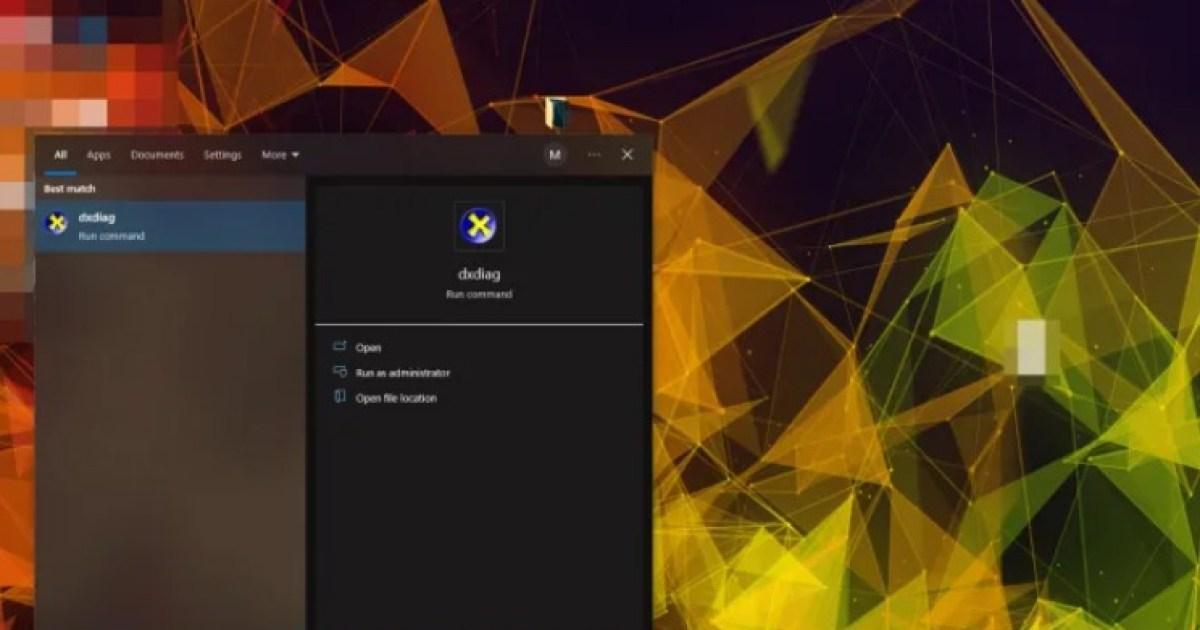
ವಿಂಡೋಸ್ನಲ್ಲಿ VRAM ವೀಕ್ಷಿಸಲು ತ್ವರಿತ ಮಾರ್ಗಗಳು
ಏನನ್ನೂ ಸ್ಥಾಪಿಸದೆ ಈ ಮಾಹಿತಿಯನ್ನು ಪ್ರವೇಶಿಸಲು ವಿಂಡೋಸ್ ಹಲವಾರು ಸ್ಥಳೀಯ ಮಾರ್ಗಗಳನ್ನು ನೀಡುತ್ತದೆ. ಎರಡು ಅತ್ಯಂತ ನೇರವಾದವುಗಳೆಂದರೆ ಕಾರ್ಯ ನಿರ್ವಾಹಕ ಮತ್ತು DxDiag ಉಪಕರಣ., ಎರಡೂ ಸಿಸ್ಟಂನ ಯಾವುದೇ ಆಧುನಿಕ ಆವೃತ್ತಿಯಲ್ಲಿ ಪ್ರವೇಶಿಸಬಹುದು.
ಕಾರ್ಯ ನಿರ್ವಾಹಕಇದು ಅನೇಕ ಜನರಿಗೆ ತಕ್ಷಣದ ಆಯ್ಕೆಯಾಗಿದೆ. ಕಾರ್ಯಕ್ಷಮತೆ ಟ್ಯಾಬ್ನಲ್ಲಿ, ನೀವು GPU ಸಂಪನ್ಮೂಲಗಳು ಮತ್ತು ಮೀಸಲಾದ ಮೆಮೊರಿಯನ್ನು ನೋಡುತ್ತೀರಿ. ನೀವು ಆಸಕ್ತಿ ಹೊಂದಿರುವ ಡೇಟಾ "ಡೆಡಿಕೇಟೆಡ್ GPU ಮೆಮೊರಿ"., ಇದು ನಿಮ್ಮ ಕಾರ್ಡ್ನ ಭೌತಿಕ VRAM ಗೆ ಅನುರೂಪವಾಗಿದೆ.
- ಮ್ಯಾನೇಜರ್ ಅನ್ನು ತೆರೆಯಿರಿ: ಅದನ್ನು ನೇರವಾಗಿ ತೆರೆಯಲು CTRL + SHIFT + ESC ಒತ್ತಿರಿ.
- ನೀವು ಸಹ ಒತ್ತಬಹುದು CTRL + ALT + DEL ಮತ್ತು "ಕಾರ್ಯ ನಿರ್ವಾಹಕ" ಆಯ್ಕೆಮಾಡಿ.
- ಇನ್ನೊಂದು ಪರ್ಯಾಯ: ವಿನ್ + ಆರ್, “taskmgr” ಎಂದು ಟೈಪ್ ಮಾಡಿ ಎಂಟರ್ ಒತ್ತಿರಿ.
- ಅಥವಾ ಮಾಡಿ ಪ್ರಾರಂಭದ ಮೇಲೆ ಬಲ ಕ್ಲಿಕ್ ಮಾಡಿ ಮತ್ತು "ಕಾರ್ಯ ನಿರ್ವಾಹಕ" ಆಯ್ಕೆಮಾಡಿ.
ಮ್ಯಾನೇಜರ್ ತೆರೆದಿರುವಾಗ, "ಕಾರ್ಯಕ್ಷಮತೆ" ಟ್ಯಾಬ್ಗೆ ಹೋಗಿ ಮತ್ತು "GPU" ಅನ್ನು ನಮೂದಿಸಿ. ಬಲಭಾಗದಲ್ಲಿ ನೀವು ಮೀಸಲಾದ GPU ಮೆಮೊರಿಯನ್ನು ನೋಡುತ್ತೀರಿ.; ಆ ಮೌಲ್ಯವು ನಿಮ್ಮ ಗ್ರಾಫಿಕ್ಸ್ ಕಾರ್ಡ್ನ VRAM ಆಗಿದೆ. ಇದಕ್ಕೆ ಯಾವುದೇ ವಿಶೇಷ ಸ್ಥಾಪನೆಗಳು ಅಥವಾ ಸವಲತ್ತುಗಳು ಅಗತ್ಯವಿಲ್ಲ.
ಡೈರೆಕ್ಟ್ಎಕ್ಸ್ ಡಯಾಗ್ನೋಸ್ಟಿಕ್ ಟೂಲ್ (ಡಿಎಕ್ಸ್ಡಿಯಾಗ್)ಇದು ಆಡಿಯೋ ಮತ್ತು ವಿಡಿಯೋ ಘಟಕಗಳನ್ನು ಮೌಲ್ಯೀಕರಿಸುವ ಮತ್ತು ನಿಮಗೆ ಸ್ಕ್ರೀನ್ ಮೆಮೊರಿಯನ್ನು ತೋರಿಸುವ ಒಂದು ಶ್ರೇಷ್ಠ ಉಪಯುಕ್ತತೆಯಾಗಿದೆ. ವಿಂಡೋಸ್ನ ಬಹುತೇಕ ಎಲ್ಲಾ ಆವೃತ್ತಿಗಳಲ್ಲಿ ಕಾರ್ಯನಿರ್ವಹಿಸುತ್ತದೆ ಮತ್ತು ತ್ವರಿತ ವರದಿಯನ್ನು ಒದಗಿಸುತ್ತದೆ.
ಹಂತ 1: ವಿಂಡೋಸ್ ಹುಡುಕಾಟವನ್ನು ತೆರೆಯಿರಿ ಮತ್ತು “DxDiag” ಎಂದು ಟೈಪ್ ಮಾಡಿ (ನೀವು Win + R ಅನ್ನು ಸಹ ಒತ್ತಿ, “dxdiag” ಎಂದು ಟೈಪ್ ಮಾಡಿ ಮತ್ತು Enter ಅನ್ನು ಸಹ ಬಳಸಬಹುದು). "ಡೈರೆಕ್ಟ್ಎಕ್ಸ್ ಡಯಾಗ್ನೋಸ್ಟಿಕ್ ಟೂಲ್" ಅಪ್ಲಿಕೇಶನ್ ಆಯ್ಕೆಮಾಡಿ ಅದನ್ನು ಪ್ರಾರಂಭಿಸಲು.
ಹಂತ 2: ಅದು ಡೇಟಾವನ್ನು ಸಂಗ್ರಹಿಸುವಾಗ ಕೆಲವು ಸೆಕೆಂಡುಗಳು ಕಾಯಿರಿ. ನಂತರ, ಮೇಲ್ಭಾಗದಲ್ಲಿ, ಮುಖ್ಯ ಪರದೆಯ ಟ್ಯಾಬ್ಗೆ ಹೋಗಿ (ಸಾಮಾನ್ಯವಾಗಿ ಹೀಗೆ ತೋರಿಸಲಾಗುತ್ತದೆ «ಸ್ಕ್ರೀನ್ 1» ನಿಮ್ಮಲ್ಲಿ ಒಂದೇ ಒಂದು ಮಾನಿಟರ್ ಇದ್ದರೆ).
ಹಂತ 3: “ಸಾಧನ” ಶೀರ್ಷಿಕೆಯ ಅಡಿಯಲ್ಲಿ, ನಿಮ್ಮ GPU ಮಾದರಿಯನ್ನು ನೀವು ನೋಡುತ್ತೀರಿ ಮತ್ತು “ಡಿಸ್ಪ್ಲೇ ಮೆಮೊರಿ” ಪಕ್ಕದಲ್ಲಿ MB ಯಲ್ಲಿ ಒಟ್ಟು VRAM ಅನ್ನು ನೋಡುತ್ತೀರಿ. ಉಲ್ಲೇಖಕ್ಕಾಗಿ, 8031 MB ~8 GB ಗೆ ಸಮನಾಗಿರುತ್ತದೆ, ಮಧ್ಯಮ-ಉನ್ನತ ಶ್ರೇಣಿಯ ಮಾದರಿಗಳಲ್ಲಿ ವಿಶಿಷ್ಟ ವ್ಯಕ್ತಿ.
ಎರಡೂ ವಿಧಾನಗಳು ಸ್ಥಳೀಯವಾಗಿವೆ, ಆದ್ದರಿಂದ ನೀವು ಕಾರ್ಯಕ್ರಮಗಳನ್ನು ಡೌನ್ಲೋಡ್ ಮಾಡುವ ಅಗತ್ಯವಿಲ್ಲ.ಹೆಚ್ಚುವರಿಯಾಗಿ, DxDiag ನಿಮಗೆ ತಾಂತ್ರಿಕ ಬೆಂಬಲ ಅಥವಾ ನಿಮ್ಮ ಹಾರ್ಡ್ವೇರ್ ಅನ್ನು ಟ್ರ್ಯಾಕ್ ಮಾಡಲು ಉಪಯುಕ್ತವಾದ ವರದಿಯನ್ನು ರಫ್ತು ಮಾಡಲು ಅನುಮತಿಸುತ್ತದೆ.
ಮೂರನೇ ವ್ಯಕ್ತಿಯ ಪರಿಕರಗಳು ಮತ್ತು ಅದನ್ನು ದೃಢೀಕರಿಸಲು ಇತರ ಮಾರ್ಗಗಳು

ವಿಂಡೋಸ್ ಸಾಕಷ್ಟು ಇದ್ದರೂ, ಸೂಕ್ಷ್ಮ ಡೇಟಾವನ್ನು ನೀಡುವ ಅತ್ಯಂತ ಪ್ರಾಯೋಗಿಕ ಉಪಯುಕ್ತತೆಗಳಿವೆ. GPU-Z ಹೆಚ್ಚು ಶಿಫಾರಸು ಮಾಡಲಾದ ಒಂದಾಗಿದೆ ಏಕೆಂದರೆ ಅದು ನಿಮಗೆ VRAM, ಮೆಮೊರಿಯ ಪ್ರಕಾರ (ಉದಾಹರಣೆಗೆ GDDR6 ಅಥವಾ GDDR6X), ಬ್ಯಾಂಡ್ವಿಡ್ತ್ಗಳು, ಗಡಿಯಾರ ಮತ್ತು ಹೊಂದಾಣಿಕೆಯನ್ನು ತೋರಿಸುತ್ತದೆ. ನೀವು ಕಲಿಯಬಹುದು GPU-Z ನೊಂದಿಗೆ ಗ್ರಾಫಿಕ್ಸ್ ಕಾರ್ಡ್ ಮೆಮೊರಿ ಬಳಕೆಯನ್ನು ಹೇಗೆ ಮೇಲ್ವಿಚಾರಣೆ ಮಾಡುವುದು ನೈಜ ಸಮಯದಲ್ಲಿ ಸಂವೇದಕಗಳನ್ನು ವೀಕ್ಷಿಸಲು.
GPU-Z ಹಗುರವಾಗಿದ್ದು ಪೋರ್ಟಬಲ್ ಮೋಡ್ನಲ್ಲಿ ಕಾರ್ಯನಿರ್ವಹಿಸಬಹುದು. ನೀವು ಬಯಸದಿದ್ದರೆ ಅದನ್ನು ಸ್ಥಾಪಿಸುವ ಅಗತ್ಯವಿಲ್ಲ.: .exe ಅನ್ನು ರನ್ ಮಾಡಿ ಅಷ್ಟೇ. ಮೊದಲ ಪರದೆಯಿಂದ, ನೀವು VRAM ನ ಪ್ರಮಾಣ ಮತ್ತು ಪ್ರಕಾರವನ್ನು ನೋಡುತ್ತೀರಿ, ಜೊತೆಗೆ ನೈಜ-ಸಮಯದ ಸಂವೇದಕಗಳು ಮತ್ತು ಕಾರ್ಡ್ ನಿಜವಾದದ್ದೇ ಎಂದು ಪರಿಶೀಲಿಸಲು ಬೆಂಬಲವನ್ನು ನೋಡುತ್ತೀರಿ.
ಮತ್ತೊಂದು ಜನಪ್ರಿಯ ಅಪ್ಲಿಕೇಶನ್ ಎಂದರೆ ಎಐಡಿಎ64, ಇದು ಇಡೀ ವ್ಯವಸ್ಥೆಯ ಸಮಗ್ರ ವರದಿಗಳನ್ನು ಸಹ ಅಭಿವೃದ್ಧಿಪಡಿಸುತ್ತದೆ. ನೀವು ಸಮಗ್ರ ರೋಗನಿರ್ಣಯವನ್ನು ಹುಡುಕುತ್ತಿದ್ದರೆ ಇದು ಉಪಯುಕ್ತವಾಗಿದೆ. GPU ಜೊತೆಗೆ CPU, RAM, ಮದರ್ಬೋರ್ಡ್, ನೆಟ್ವರ್ಕ್ ಮತ್ತು ಸಂಗ್ರಹಣೆ ಸೇರಿದಂತೆ.
ಕಾರ್ಡ್ ತುಲನಾತ್ಮಕವಾಗಿ ಹೊಸದಾಗಿದ್ದರೆ, ನೀವು "ಅನಲಾಗ್" ವಿಧಾನವನ್ನು ಸಹ ಬಳಸಬಹುದು: ಮಾದರಿಯ ಬಾಕ್ಸ್ ಅಥವಾ ಸ್ಟಿಕ್ಕರ್ ಅನ್ನು ನೋಡಿಪ್ಯಾಕೇಜಿಂಗ್ ಸಾಮಾನ್ಯವಾಗಿ ಮೆಮೊರಿ ಸಾಮರ್ಥ್ಯ ಮತ್ತು ಉತ್ಪಾದನೆಯನ್ನು ತೋರಿಸುತ್ತದೆ, ಮತ್ತು ಅನೇಕ ತಯಾರಕರು ಭಾಗ ಸಂಖ್ಯೆಯೊಂದಿಗೆ ಲೇಬಲ್ ಅನ್ನು ಹಾಕುತ್ತಾರೆ ಇದು PCB ಅಥವಾ ಬ್ಯಾಕ್ಪ್ಲೇಟ್ನಲ್ಲಿರುವ RAM ಪ್ರಮಾಣವನ್ನು ಒಳಗೊಂಡಿರುತ್ತದೆ.
ಅಂತಿಮವಾಗಿ, ಪರಿಶೀಲಿಸಿ ತಯಾರಕರ ವೆಬ್ಸೈಟ್ನಲ್ಲಿ ತಾಂತ್ರಿಕ ಹಾಳೆ ಅಥವಾ ನೀವು ಅದನ್ನು ಖರೀದಿಸಿದ ಆನ್ಲೈನ್ ಅಂಗಡಿಯಲ್ಲಿ. ಯಾವಾಗಲೂ ವಿಶೇಷಣಗಳ ಕೋಷ್ಟಕ ಇರುತ್ತದೆ VRAM, ಬಸ್, ಆವರ್ತನಗಳು ಮತ್ತು ಬೆಂಬಲಿತ ತಂತ್ರಜ್ಞಾನಗಳು (ರೇ ಟ್ರೇಸಿಂಗ್, ವಿಡಿಯೋ ಎನ್ಕೋಡರ್ಗಳು, ಇತ್ಯಾದಿ).
ನೀವು MacOS ನಲ್ಲಿ ಎಷ್ಟು VRAM ಹೊಂದಿದ್ದೀರಿ ಎಂದು ಪರಿಶೀಲಿಸಿ
ಮ್ಯಾಕ್ನಲ್ಲಿ ಇದು ಕೂಡ ಸುಲಭ. ವ್ಯವಸ್ಥೆಯು ನಿಮಗೆ ಗ್ರಾಫಿಕ್ಸ್ ಮತ್ತು ಮೆಮೊರಿಯ ಬಗ್ಗೆ ಮಾಹಿತಿಯನ್ನು ತೋರಿಸುತ್ತದೆ. ಆಪಲ್ ಮೆನುವಿನಿಂದ.
- ಈ ಮ್ಯಾಕ್ ಬಗ್ಗೆಆಪಲ್ ಐಕಾನ್ ಕ್ಲಿಕ್ ಮಾಡಿ ಮತ್ತು "ಈ ಮ್ಯಾಕ್ ಬಗ್ಗೆ" ಆಯ್ಕೆಮಾಡಿ. "ಗ್ರಾಫಿಕ್ಸ್" ಪಕ್ಕದಲ್ಲಿ, ನೀವು ಮಾದರಿ ಮತ್ತು ವೀಡಿಯೊ ಮೆಮೊರಿಯನ್ನು ನೋಡುತ್ತೀರಿ.
- ಹೆಚ್ಚಿನ ವಿವರಗಳಿಗಾಗಿ, ಕ್ಲಿಕ್ ಮಾಡಿ "ಸಿಸ್ಟಮ್ ವರದಿ" ಮತ್ತು "ಗ್ರಾಫಿಕ್ಸ್/ಮಾನಿಟರ್ಗಳು" ವಿಭಾಗಕ್ಕೆ ಹೋಗಿ. ಅಲ್ಲಿ ನೀವು VRAM ನೊಂದಿಗೆ ನಿರ್ದಿಷ್ಟ ಸಾಲು ಮತ್ತು ಇತರ GPU ಡೇಟಾ.
ಎಂಬುದನ್ನು ನೆನಪಿನಲ್ಲಿಡಿ ಸಂಯೋಜಿತ GPU ಹೊಂದಿರುವ ಕಂಪ್ಯೂಟರ್ಗಳಲ್ಲಿ ಮೆಮೊರಿಯನ್ನು ಸಿಸ್ಟಮ್ RAM ನೊಂದಿಗೆ ಹಂಚಿಕೊಳ್ಳಬಹುದು. ಆದಾಗ್ಯೂ, MacOS GPU ನಿಂದ ಬಳಸಬಹುದಾದ ಪ್ರಮಾಣವನ್ನು ಪ್ರತಿಬಿಂಬಿಸುತ್ತದೆ, ಇದು ಅಪ್ಲಿಕೇಶನ್ಗಳು ಮತ್ತು ಆಟಗಳಿಗೆ ಪ್ರಾಯೋಗಿಕ ಡೇಟಾ..
ಲಿನಕ್ಸ್ನಲ್ಲಿ VRAM ಅನ್ನು ಹೇಗೆ ವೀಕ್ಷಿಸುವುದು
ಲಿನಕ್ಸ್ನಲ್ಲಿ ಟರ್ಮಿನಲ್ ನಿಮಗೆ ಹಾರ್ಡ್ವೇರ್ ಅನ್ನು ನೇರ ರೀತಿಯಲ್ಲಿ ಪ್ರಶ್ನಿಸಲು ಅನುಮತಿಸುತ್ತದೆ. ಕ್ಲಾಸಿಕ್ ಆಜ್ಞೆಯನ್ನು lshw ಡಿಸ್ಪ್ಲೇ ಘಟಕದಿಂದ ಫಿಲ್ಟರ್ ಮಾಡಲಾಗುತ್ತದೆ., ಇದು ಪತ್ತೆಯಾದ ಗ್ರಾಫಿಕ್ಸ್ ಅಡಾಪ್ಟರ್ಗಳು ಮತ್ತು ಅವುಗಳ ಮೆಮೊರಿಯನ್ನು ಪಟ್ಟಿ ಮಾಡುತ್ತದೆ.
ನಿಮ್ಮ ಟರ್ಮಿನಲ್ ತೆರೆಯಿರಿ ಮತ್ತು ಚಲಾಯಿಸಿ: sudo lshw -C ಡಿಸ್ಪ್ಲೇ. ನಿಮ್ಮ ಪಾಸ್ವರ್ಡ್ ನಮೂದಿಸಿದ ನಂತರ, ನೀವು GPU ಮತ್ತು ಅದರ VRAM ಬಗ್ಗೆ ಮಾಹಿತಿಯನ್ನು ನೋಡುತ್ತೀರಿ., ಹಾಗೆಯೇ ಚಾಲಕರು, ಬಸ್ ಮತ್ತು ಗ್ರಾಫಿಕ್ಸ್ ಸ್ಟ್ಯಾಕ್ನ ಇತರ ಸಂಬಂಧಿತ ವಿವರಗಳು.
ನಿಮ್ಮ ವಿತರಣೆ ಮತ್ತು ಡೆಸ್ಕ್ಟಾಪ್ ಅನ್ನು ಅವಲಂಬಿಸಿ, ನೀವು ಚಿತ್ರಾತ್ಮಕ ವ್ಯವಸ್ಥೆಯ ಸಂರಚನಾ ಪರಿಕರಗಳನ್ನು ಸಹ ಪ್ರವೇಶಿಸಲು ಸಾಧ್ಯವಾಗಬಹುದು. ಹಲವು ಡ್ಯಾಶ್ಬೋರ್ಡ್ಗಳು "ನಿಮ್ಮ ಕಂಪ್ಯೂಟರ್ ಬಗ್ಗೆ" ವಿಭಾಗವನ್ನು ಒಳಗೊಂಡಿರುತ್ತವೆ. CPU, RAM ಮತ್ತು ಡೇಟಾದೊಂದಿಗೆ ಮೆಮೊರಿ ಸೇರಿದಂತೆ ಗ್ರಾಫಿಕ್ಸ್.
ಇಂದು ನನ್ನ ಬಳಿ ಎಷ್ಟು VRAM ಇರಬೇಕು?
ಇತ್ತೀಚಿನ ವರ್ಷಗಳಲ್ಲಿ ಅವಶ್ಯಕತೆಗಳು ತೀವ್ರವಾಗಿ ಏರಿವೆ. ಒಂದು ಕಾಲದಲ್ಲಿ, 4GB ಹಲವು ಬಳಕೆಗಳಿಗೆ ಸಾಕಾಗುತ್ತಿತ್ತು., ಆದರೆ ಆಧುನಿಕ ಗೇಮಿಂಗ್ ಮತ್ತು ಎಡಿಟಿಂಗ್ ವರ್ಕ್ಫ್ಲೋಗಳು ಬಾರ್ ಅನ್ನು ಹೆಚ್ಚಿಸಿವೆ.
ಸಾಮಾನ್ಯ ಮಾರ್ಗಸೂಚಿಯಂತೆ, 8 GB ಕನಿಷ್ಠ ಮಿತಿ ಎಂದು ಪರಿಗಣಿಸಲಾಗಿದೆ, ಅದು ಅರ್ಥಪೂರ್ಣವಾಗಿದೆ ಗೇಮಿಂಗ್ ಮತ್ತು ಮೂಲ 3D ಯೋಜನೆಗಳಿಗೆ, ಇದು ಆಟ ಅಥವಾ ಅಪ್ಲಿಕೇಶನ್ನ ಆಪ್ಟಿಮೈಸೇಶನ್ ಅನ್ನು ಹೆಚ್ಚಾಗಿ ಅವಲಂಬಿಸಿರುತ್ತದೆ. ಹೆಚ್ಚಿನ ಆಳವಾದ ಶಿಫಾರಸುಗಳಿಗಾಗಿ, ನೋಡಿ ಗೇಮಿಂಗ್ ಪಿಸಿಗೆ ಎಷ್ಟು VRAM ಬೇಕು?8 GB ಯೊಂದಿಗೆ ಸರಿಯಾಗಿರುವಂತಹ ಶೀರ್ಷಿಕೆಗಳಿವೆ, ಮತ್ತು ಇತರವುಗಳು ಕಡಿಮೆ ಸೆಟ್ಟಿಂಗ್ಗಳಲ್ಲಿಯೂ ಸಹ ಅವರು ನಿರ್ಬಂಧಿತರಾಗುತ್ತಾರೆ..
ನೀವು ಹೆಚ್ಚಿನ ನೆಮ್ಮದಿಯನ್ನು ಹುಡುಕುತ್ತಿದ್ದರೆ, 10 GB ಅಥವಾ ಹೆಚ್ಚಿನ ಆಫರ್ಗಳ ಮಾರ್ಜಿನ್ ಹೆಚ್ಚಿನ ರೆಸಲ್ಯೂಶನ್ ಟೆಕ್ಸ್ಚರ್ಗಳು, ಹೆವಿ ಮಾಡ್ಗಳು ಮತ್ತು 1080p ಗಿಂತ ಹೆಚ್ಚಿನ ರೆಸಲ್ಯೂಷನ್ಗಳಿಗಾಗಿ. ಅನೇಕ ಪ್ರಸ್ತುತ ಸನ್ನಿವೇಶಗಳು ನೈಜ-ಪ್ರಪಂಚದ ಬಳಕೆಯಲ್ಲಿ ಸುಲಭವಾಗಿ 6 GB ಅನ್ನು ಮೀರಬಹುದು, ವಿಶೇಷವಾಗಿ ಫಿಲ್ಟರ್ಗಳು, HD ಪ್ಯಾಕ್ಗಳು ಅಥವಾ ರೇ ಟ್ರೇಸಿಂಗ್ನೊಂದಿಗೆ.
ಯಾವುದೇ ಸಂದರ್ಭದಲ್ಲಿ, VRAM ಪ್ರಮಾಣವು ಎಲ್ಲವೂ ಅಲ್ಲ. GPU ವಾಸ್ತುಶಿಲ್ಪ, ಉತ್ಪಾದನೆ, ಬ್ಯಾಂಡ್ವಿಡ್ತ್ ಮತ್ತು ಮೆಮೊರಿ ವೇಗ ನಿರ್ಣಾಯಕ ಪ್ರಭಾವ ಬೀರುತ್ತವೆ. ಸಂಕೋಚನ ತಂತ್ರಜ್ಞಾನಗಳು ಮತ್ತು ಚಾಲಕ ಪರಿಸರ ವ್ಯವಸ್ಥೆಯು ಸಹ ಒಂದು ಪಾತ್ರವನ್ನು ವಹಿಸುತ್ತದೆ.
ಒಂದು ಸಾಮಾನ್ಯ ನಿಯಮ: ನೀವು ಬಜೆಟ್ ನಲ್ಲಿದ್ದರೆ 8–10 GB ಇರುವ GPU ಆಯ್ಕೆಮಾಡಿ. ಮತ್ತು ಅದು ಪ್ರಸ್ತುತ ಶ್ರೇಣಿಯ ಮೇಲ್ಭಾಗಕ್ಕಿಂತ ಎರಡು ತಲೆಮಾರುಗಳಿಗಿಂತ ಹೆಚ್ಚು ಹಿಂದೆ ಇಲ್ಲ ಎಂದು ಖಚಿತಪಡಿಸಿಕೊಳ್ಳಿ. ನೀವು 1440p/4K ನಲ್ಲಿ ಪ್ಲೇ ಮಾಡಿದರೆ ಅಥವಾ ಬೇಡಿಕೆಯ ಕೋಡೆಕ್ಗಳೊಂದಿಗೆ ವೀಡಿಯೊವನ್ನು ಸಂಪಾದಿಸಿದರೆ, 12 GB ಅಥವಾ ಹೆಚ್ಚಿನದನ್ನು ಗುರಿಯಾಗಿಸಿ ಸಾಧ್ಯವಾದಾಗ.
ಆಟಗಳು, ಬಳಕೆಯ ಬಾರ್ಗಳು ಮತ್ತು ಗ್ರಾಫಿಕ್ಸ್ ಸೆಟ್ಟಿಂಗ್ಗಳು
ಅನೇಕ ಆಧುನಿಕ ಆಟಗಳು ಆಯ್ಕೆಗಳ ಮೆನುವಿನಲ್ಲಿ VRAM ಬಳಕೆಯ ಪಟ್ಟಿ. ಟೆಕ್ಸ್ಚರ್ಗಳು, ನೆರಳುಗಳು ಅಥವಾ ಡ್ರಾ ದೂರಕ್ಕಾಗಿ ಸ್ಲೈಡರ್ಗಳನ್ನು ಚಲಿಸುವ ಮೂಲಕ, ಅಂದಾಜು ವಿದ್ಯುತ್ ಬಳಕೆ ಹೆಚ್ಚಾಗುವುದನ್ನು ಅಥವಾ ಕಡಿಮೆಯಾಗುವುದನ್ನು ನೀವು ನೋಡುತ್ತೀರಿ.
ಅತಿಯಾಗಿ ಬ್ರೇಕ್ ಹಾಕುವುದನ್ನು ತಪ್ಪಿಸಲು ಆ ಸೂಚಕವು ತುಂಬಾ ಉಪಯುಕ್ತವಾಗಿದೆ. ಬಾರ್ ಕೆಂಪು ಬಣ್ಣಕ್ಕೆ ತಿರುಗಿದರೆ ಅಥವಾ ಮಿತಿಯನ್ನು ಮುಟ್ಟಿದರೆ, ನೀವು ದ್ರವತೆ ಮತ್ತು ಸ್ಥಿರತೆಯನ್ನು ಕಳೆದುಕೊಳ್ಳುತ್ತೀರಿ. ವಿನ್ಯಾಸದ ಗುಣಮಟ್ಟವನ್ನು ಸ್ವಲ್ಪ ಕಡಿಮೆ ಮಾಡಿ ಮತ್ತು ಸ್ವಲ್ಪ ಕಡಿಮೆ ಫಿಲ್ಟರ್ ಮಾಡಿ; ದೃಶ್ಯ ಪರಿಣಾಮವು FPS ಪ್ರಯೋಜನಕ್ಕಿಂತ ಕಡಿಮೆಯಿರಬಹುದು..
ಅಗತ್ಯವಿರುವ VRAM ರೆಸಲ್ಯೂಶನ್ನೊಂದಿಗೆ ಬದಲಾಗುತ್ತದೆ ಎಂಬುದನ್ನು ನೆನಪಿಡಿ. 1080p ಗೆ 1440p ಅಥವಾ 4K ಗಿಂತ ಕಡಿಮೆ ಮೆಮೊರಿ ಅಗತ್ಯವಿದೆ, ಮತ್ತು ರೇ ಟ್ರೇಸಿಂಗ್ ಅಥವಾ DLSS/FSR ಅನ್ನು ಸಕ್ರಿಯಗೊಳಿಸುವುದರಿಂದ ಕಾರ್ಯಕ್ಷಮತೆ ಮತ್ತು ಮೆಮೊರಿ ಬಳಕೆಯ ನಡುವಿನ ಸಮತೋಲನವನ್ನು ಬದಲಾಯಿಸಬಹುದು.
FAQ ಮತ್ತು ಪ್ರಮುಖ ಸ್ಪಷ್ಟೀಕರಣಗಳು
CPU ನಲ್ಲಿ VRAM ಇದೆಯೇ? VRAM ಸ್ವತಃ GPU ನಲ್ಲಿದೆ. ಸಂಯೋಜಿತ ಗ್ರಾಫಿಕ್ಸ್ ಹೊಂದಿರುವ ಚಿಪ್ಗಳಲ್ಲಿ, la ಐಜಿಪಿಯು ಹಂಚಿದ ಸಿಸ್ಟಮ್ ಮೆಮೊರಿಯನ್ನು ಬಳಸುತ್ತದೆ, ಆದರೆ ಇದು ಮೀಸಲಾದ VRAM ಅಲ್ಲ. ಪ್ರಾಯೋಗಿಕ ಪರಿಕಲ್ಪನೆಯು ಒಂದೇ ಆಗಿರುತ್ತದೆ: ರೆಂಡರಿಂಗ್ಗಾಗಿ GPU ನಿಂದ ಮೆಮೊರಿಯನ್ನು ಪ್ರವೇಶಿಸಬಹುದು.
VRAM ಅನ್ನು "ಪರೀಕ್ಷಿಸಬಹುದೇ"? DxDiag ನಂತಹ ಪರಿಕರಗಳು ವೀಡಿಯೊ ಉಪವ್ಯವಸ್ಥೆಯು ಪ್ರತಿಕ್ರಿಯಿಸುತ್ತಿದೆಯೇ ಎಂದು ಪತ್ತೆಹಚ್ಚಲು ಮತ್ತು ಪರಿಶೀಲಿಸಲು ಸಹಾಯ ಮಾಡುತ್ತದೆ. ಮೂರನೇ ವ್ಯಕ್ತಿಯ ಉಪಯುಕ್ತತೆಗಳೂ ಇವೆ ಒತ್ತಡ ಪರೀಕ್ಷೆ ಮತ್ತು ದೃಢೀಕರಣಕ್ಕಾಗಿ, ವೀಡಿಯೊ ಮೆಮೊರಿಯನ್ನು ಪ್ರತ್ಯೇಕವಾಗಿ ಅಳೆಯುವ ಬದಲು ಒಟ್ಟಾರೆ ಕಾರ್ಯಕ್ಷಮತೆಯನ್ನು (ಬೆಂಚ್ಮಾರ್ಕ್) ಅಳೆಯುವುದು ಸಾಮಾನ್ಯವಾಗಿದೆ.
ನಾನು VRAM ಸೆಟ್ಟಿಂಗ್ಗಳನ್ನು ಹೇಗೆ "ಪ್ರವೇಶಿಸುವುದು"? ಅದು ಹಾಗೆ ಹೊಂದಿಕೊಳ್ಳುವ ವಿಷಯವಲ್ಲ. ಆಟಗಳಲ್ಲಿ ನೀವು ಬಳಕೆಯ ಬಾರ್ಗಳನ್ನು ನೋಡುತ್ತೀರಿ ಮತ್ತು ಲಭ್ಯವಿರುವ ಮೆಮೊರಿಗೆ ಸರಿಹೊಂದುವಂತೆ ನೀವು ಗುಣಮಟ್ಟದ ನಿಯತಾಂಕಗಳನ್ನು ಹೊಂದಿಸಬಹುದು. ವಿಂಡೋಸ್ನಲ್ಲಿ, DxDiag ನಿಮಗೆ ಒಟ್ಟು ಅಂಕಿಅಂಶವನ್ನು ಹೇಳುತ್ತದೆ, ಆದರೆ ನೀವು ಅಲ್ಲಿಂದ VRAM ಅನ್ನು "ಬದಲಾಯಿಸುವುದಿಲ್ಲ"..
ವಿಂಡೋಸ್ ವರ್ಚುವಲ್ ಮೆಮೊರಿಯೊಂದಿಗೆ ಜಾಗರೂಕರಾಗಿರಿ: ಕೆಲವು ವೇದಿಕೆಗಳಲ್ಲಿ ವರ್ಚುವಲ್ ಮೆಮೊರಿ (ಪುಟ ಫೈಲ್) ಅನ್ನು ಮಾರ್ಪಡಿಸಲು "ನೋಟ ಮತ್ತು ಕಾರ್ಯಕ್ಷಮತೆಯನ್ನು ಹೊಂದಿಸಿ" ಗೆ ಹೋಗಲು ಶಿಫಾರಸು ಮಾಡುವುದನ್ನು ನೀವು ನೋಡುತ್ತೀರಿ. ಆ ಸೆಟ್ಟಿಂಗ್ VRAM ಅಲ್ಲ.; ಡಿಸ್ಕ್ ಬಳಸಿ ಸಿಸ್ಟಮ್ ಮೆಮೊರಿಯನ್ನು ವಿಸ್ತರಿಸಲು ಬಳಸಲಾಗುತ್ತದೆ ಮತ್ತು ನಿಮ್ಮ GPU ನ ವೀಡಿಯೊ ಮೆಮೊರಿಯನ್ನು ಹೆಚ್ಚಿಸುವುದಿಲ್ಲ.
ಖರೀದಿಯ ನಂತರ ವಿಶೇಷಣಗಳನ್ನು ಪರಿಶೀಲಿಸಿ
ನೀವು ಹೊಸ (ಅಥವಾ ಬಳಸಿದ) ಕಾರ್ಡ್ ಖರೀದಿಸಿದರೆ ಮತ್ತು ಭರವಸೆ ನೀಡಿದ್ದನ್ನು ನೀವು ಸ್ವೀಕರಿಸಿದ್ದೀರಿ ಎಂದು ಖಚಿತಪಡಿಸಲು ಬಯಸಿದರೆ, ಹಲವಾರು ಸುಲಭ ಹಂತಗಳಿವೆ. ಮೊದಲು, ಸಿಸ್ಟಮ್ ಮಾಹಿತಿಯನ್ನು ಅಧಿಕೃತ ಡೇಟಾ ಶೀಟ್ನೊಂದಿಗೆ ಹೋಲಿಕೆ ಮಾಡಿ.ನಿಖರವಾದ VRAM ಮತ್ತು ಮಾದರಿಯನ್ನು ನೋಡಲು ಕಾರ್ಯ ನಿರ್ವಾಹಕ, DxDiag, ಅಥವಾ GPU-Z ಬಳಸಿ, ಮತ್ತು ನಿಮಗೆ ಹೆಚ್ಚಿನ ವಿವರಗಳು ಬೇಕಾದರೆ, AIDA64 ಎನ್ಕೋಡಿಂಗ್ ಅನ್ನು ಡೀಕ್ರಿಪ್ಟ್ ಮಾಡುವುದು ಹೇಗೆ ಎಂದು ತಿಳಿಯಿರಿ.
ಉತ್ಪನ್ನ ಪೆಟ್ಟಿಗೆ ಮತ್ತು ಲೇಬಲ್ಗಳನ್ನು ಪರಿಶೀಲಿಸಿಅನೇಕ ಬ್ರ್ಯಾಂಡ್ಗಳು ಪ್ಯಾಕೇಜಿಂಗ್ನಲ್ಲಿ ಮೆಮೊರಿ ಸಾಮರ್ಥ್ಯ, ಪ್ರಕಾರ ಮತ್ತು ಇಂಟರ್ಫೇಸ್ ಅನ್ನು ಸೂಚಿಸುತ್ತವೆ. ಕಾರ್ಡ್ ಸ್ವತಃ ಸಾಮಾನ್ಯವಾಗಿ ಮಾದರಿ ಸಂಖ್ಯೆಯೊಂದಿಗೆ ಸ್ಟಿಕ್ಕರ್ ನೀವು ತಯಾರಕರ ವೆಬ್ಸೈಟ್ನಲ್ಲಿ ಕಾಣಬಹುದು.
ಏನಾದರೂ ಸೇರಿಸದಿದ್ದರೆ (ಉದಾಹರಣೆಗೆ, ನೀವು 12 GB ನಿರೀಕ್ಷಿಸಿದ್ದೀರಿ ಮತ್ತು ಸಿಸ್ಟಮ್ 8 GB ತೋರಿಸುತ್ತದೆ), GPU-Z ನೊಂದಿಗೆ ಅಪನಂಬಿಕೆ ಮತ್ತು ಮೌಲ್ಯೀಕರಣ. ಉಪಕರಣವು ನಿಖರವಾದ ಚಿಪ್ ಮತ್ತು ಅದರ ಸಂರಚನೆಯನ್ನು ಬಹಿರಂಗಪಡಿಸುತ್ತದೆ, ಸಂಭವನೀಯ ನಕಲಿಗಳನ್ನು ಪತ್ತೆಹಚ್ಚಲು ನಿಮಗೆ ಸಹಾಯ ಮಾಡುತ್ತದೆ ಅಥವಾ ಮೋಸಗೊಳಿಸುವ BIOS ಮಿನುಗುವಿಕೆ.
ವೇದಿಕೆಯ ಮೂಲಕ ಸಂಕ್ಷೇಪಿಸಲಾದ ವಿಧಾನಗಳು
ವಿಂಡೋಸ್: ಕಾರ್ಯ ನಿರ್ವಾಹಕ → ಕಾರ್ಯಕ್ಷಮತೆ → GPU → "ಡೆಡಿಕೇಟೆಡ್ GPU ಮೆಮೊರಿ". ಅಥವಾ DxDiag (Win + R → "dxdiag") → "ಪ್ರದರ್ಶನ" ಟ್ಯಾಬ್ → ತೆರೆಯಿರಿ. MB ಯಲ್ಲಿ ಸ್ಕ್ರೀನ್ ಮೆಮೊರಿ.
ಮ್ಯಾಕೋಸ್: ಆಪಲ್ ಮೆನು → "ಈ ಮ್ಯಾಕ್ ಬಗ್ಗೆ" → "ಗ್ರಾಫಿಕ್ಸ್" ವಿಭಾಗ. ಹೆಚ್ಚಿನ ವಿವರಗಳಿಗಾಗಿ: «ಸಿಸ್ಟಮ್ ವರದಿ» → «ಚಾರ್ಟ್ಗಳು/ಮಾನಿಟರ್ಗಳು».
ಲಿನಕ್ಸ್: ಇದರೊಂದಿಗೆ ಟರ್ಮಿನಲ್ sudo lshw -C ಡಿಸ್ಪ್ಲೇ; ನೀವು ಡಿಸ್ಟ್ರೋವನ್ನು ಅವಲಂಬಿಸಿ ಗ್ರಾಫಿಕಲ್ ಸಿಸ್ಟಮ್ ಮಾಹಿತಿ ಪರಿಕರಗಳನ್ನು ಸಹ ಪರಿಶೀಲಿಸಬಹುದು.
ದೈನಂದಿನ ಜೀವನಕ್ಕೆ ಪ್ರಾಯೋಗಿಕ ಸಲಹೆಗಳು
ನಿಮಗೆ ವೀಡಿಯೊ ಮೆಮೊರಿ ಕಡಿಮೆ ಇದ್ದರೆ, VRAM ಮೇಲೆ ನೇರವಾಗಿ ಪರಿಣಾಮ ಬೀರುವ ಸೆಟ್ಟಿಂಗ್ಗಳಿಗೆ ಆದ್ಯತೆ ನೀಡಿ. ಟೆಕ್ಸ್ಚರ್ಗಳು ಮತ್ತು ಅನಿಸೊಟ್ರೊಪಿಕ್ ಫಿಲ್ಟರ್ಗಳ ಗುಣಮಟ್ಟವನ್ನು ಕಡಿಮೆ ಮಾಡುತ್ತದೆ ಸ್ಥಳೀಯ ನಿರ್ಣಯವನ್ನು ತ್ಯಾಗ ಮಾಡುವ ಬದಲು (ನೀವು ಅದನ್ನು ಉಳಿಸಿಕೊಳ್ಳಲು ಸಾಧ್ಯವಾದರೆ).
ಸಂಪಾದನೆಯಲ್ಲಿ, ನೀವು ಚಿಕ್ಕವರಾಗಿದ್ದಾಗ ಪ್ರಾಕ್ಸಿಗಳು ಅಥವಾ ಅತ್ಯುತ್ತಮ ಮಾಧ್ಯಮದೊಂದಿಗೆ ಕೆಲಸ ಮಾಡಲು ಪ್ರಯತ್ನಿಸಿ. ಹೆಚ್ಚಿನ ಕಂಪ್ರೆಷನ್ ಕೋಡೆಕ್ಗಳು ಕೆಲವೊಮ್ಮೆ GPU ಮೇಲೆ ಹೆಚ್ಚಿನ ಒತ್ತಡವನ್ನು ಬೀರುತ್ತವೆ. ಮಧ್ಯಂತರ ಪರ್ಯಾಯಗಳಿಗಿಂತ. ಕ್ಯಾಶ್ಗಳು ಮತ್ತು ಸ್ವರೂಪಗಳನ್ನು ಹೊಂದಿಸಿ ಗುಣಮಟ್ಟ ಮತ್ತು ದ್ರವತೆಯ ಸಮತೋಲನ.
ಅಂತಿಮವಾಗಿ, ನಿಮ್ಮ ಡ್ರೈವರ್ಗಳನ್ನು ನವೀಕೃತವಾಗಿಡಿ (ನಿಮ್ಮ ಗ್ರಾಫಿಕ್ಸ್ ಕಾರ್ಡ್ ಅನ್ನು ನವೀಕರಿಸಿ). ನಿಯಂತ್ರಕ ಆಪ್ಟಿಮೈಸೇಶನ್ಗಳು ವಿದ್ಯುತ್ ಬಳಕೆಯನ್ನು ಕಡಿಮೆ ಮಾಡಬಹುದು ಅಥವಾ ಹೊಸದಾಗಿ ಪ್ರಾರಂಭಿಸಲಾದ ಆಟಗಳು ಮತ್ತು ಅಪ್ಲಿಕೇಶನ್ಗಳಲ್ಲಿ ಮೆಮೊರಿ ನಿರ್ವಹಣೆಯನ್ನು ಸುಧಾರಿಸಿ ಮತ್ತು ಸರಿಪಡಿಸಿ ಅಸಹಜ VRAM ನಡವಳಿಕೆ.
ಯಾವುದೇ ಸಿಸ್ಟಂನಲ್ಲಿ ನಿಮ್ಮ ಕಂಪ್ಯೂಟರ್ನ VRAM ಅನ್ನು ಗುರುತಿಸಲು ಮತ್ತು ನಿಮಗೆ ಹೆಚ್ಚಿನ ಹೆಡ್ರೂಮ್ ಅಗತ್ಯವಿದೆಯೇ ಎಂದು ನಿರ್ಧರಿಸಲು ಈಗ ನೀವು ಸಂಪೂರ್ಣ ನಕ್ಷೆಯನ್ನು ಹೊಂದಿದ್ದೀರಿ. ಸ್ಥಳೀಯ ಪರಿಕರಗಳು, GPU-Z ನಂತಹ ಉಪಯುಕ್ತತೆಗಳು ಮತ್ತು ಭೌತಿಕ ಪರಿಶೀಲನೆಗಳ ನಡುವೆನೀವು ನಿಮಿಷಗಳಲ್ಲಿ ಮಾಹಿತಿಯನ್ನು ದೃಢೀಕರಿಸುತ್ತೀರಿ ಮತ್ತು ನಿಮ್ಮ ನಿರೀಕ್ಷೆಗಳು ಮತ್ತು ಖರೀದಿಗಳನ್ನು ಬುದ್ಧಿವಂತಿಕೆಯಿಂದ ಸರಿಹೊಂದಿಸಬಹುದು. ನಿಮ್ಮ ಕಂಪ್ಯೂಟರ್ನಲ್ಲಿರುವ ಗ್ರಾಫಿಕ್ಸ್ ಕಾರ್ಡ್ನಲ್ಲಿ ಎಷ್ಟು VRAM ಇದೆ ಎಂಬುದನ್ನು ಕಂಡುಹಿಡಿಯುವುದು ಹೇಗೆ ಎಂದು ಈಗ ನಿಮಗೆ ತಿಳಿದಿದೆ.
ಚಿಕ್ಕಂದಿನಿಂದಲೂ ತಂತ್ರಜ್ಞಾನದ ಬಗ್ಗೆ ಒಲವು. ನಾನು ವಲಯದಲ್ಲಿ ನವೀಕೃತವಾಗಿರಲು ಇಷ್ಟಪಡುತ್ತೇನೆ ಮತ್ತು ಎಲ್ಲಕ್ಕಿಂತ ಹೆಚ್ಚಾಗಿ ಅದನ್ನು ಸಂವಹನ ಮಾಡುತ್ತೇನೆ. ಅದಕ್ಕಾಗಿಯೇ ನಾನು ಹಲವು ವರ್ಷಗಳಿಂದ ತಂತ್ರಜ್ಞಾನ ಮತ್ತು ವಿಡಿಯೋ ಗೇಮ್ ವೆಬ್ಸೈಟ್ಗಳಲ್ಲಿ ಸಂವಹನಕ್ಕೆ ಮೀಸಲಾಗಿದ್ದೇನೆ. Android, Windows, MacOS, iOS, Nintendo ಅಥವಾ ಮನಸ್ಸಿಗೆ ಬರುವ ಯಾವುದೇ ಸಂಬಂಧಿತ ವಿಷಯದ ಕುರಿತು ನಾನು ಬರೆಯುವುದನ್ನು ನೀವು ಕಾಣಬಹುದು.